Composants de l'interface utilisateur non visibles
Les composants tels que le tableau de saisie, le tableau des résultats, l’aperçu de la note de calculs et la note de calculs sont accessibles via le menu principal > Outils :
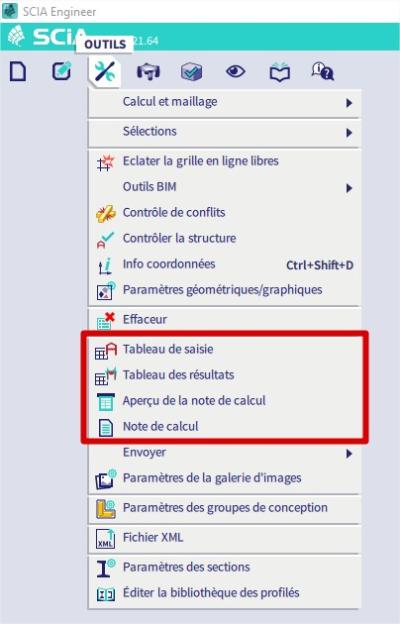
D’autres composants tels que la barre d’outils Processus et le panneau Saisie doivent toujours être ouverts dans l’espace de travail, mais ils peuvent être réduits :
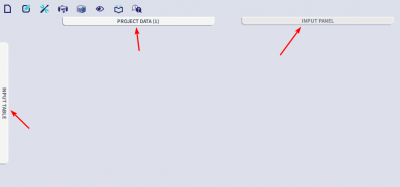
Cliquer sur le composant respectif devrait ouvrir à nouveau le composant.
Si un composant semble vraiment manquant dans l’espace de travail, vous pouvez essayer de restaurer les paramètres par défaut via le menu principal > Afficher > Configuration de l’utilisateur :
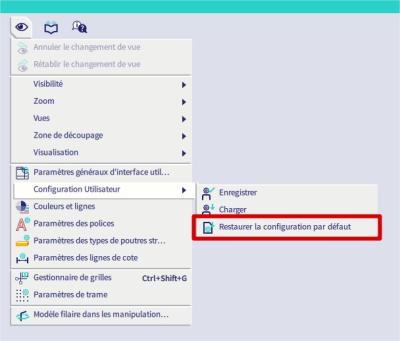
Notez que vous perdrez les paramètres définis par l’utilisateur tels que les raccourcis clavier personnels lorsque vous restaurerez les paramètres par défaut. Pour éviter cela, vous pouvez également charger une configuration utilisateur enregistrée si vous en avez une stockée précédemment.
Si la configuration utilisateur par défaut pose également des problèmes, vous pouvez fermer SCIA Engineer et supprimer le fichier User.config dans le dossier (masqué) C:\Users\*username*\AppData\Local\SCIA\SCIAEngineer **.* (**.* est la version de SCIA Engineer, par exemple 21.1). Ensuite, lors du lancement de SCIA Engineer, le fichier User.config doit être créé à nouveau.
Lorsqu’une boîte de dialogue semble masquée ou réduite, vous pouvez essayer d’exécuter la combinaison de touches 'Windows + Shift + flèches' afin d’afficher la fenêtre invisible. Il est possible que ces combinaisons de touches doivent être répétées plusieurs fois pour mener à bien cette procédure. De plus, 'Alt + Barre d’espace + flèches' peut aider à déplacer une fenêtre.